Lokacijske storitve na iPhone združujejo podatke iz GPS sateliti, usmerjevalniki Wi-Fi, mobilne postaje in povezave Bluetooth za natančno določitev geografske lokacije telefona. Z vašim dovoljenjem lahko aplikacije za iOS uporabljajo vašo lokacijo na različne načine: aplikacija za zemljevid se lahko osredotoči na vašo trenutno lokacijo, medtem ko lahko aplikacija družbenih medijev ali aplikacija Kamera označite slike z vašim jezikom. Če želite vklopiti ali izklopiti lokacijske storitve ali spremeniti nastavitve za posamezno aplikacijo, uporabite aplikacijo Nastavitve za iPhone.
Nasvet
Ko aplikacija uporablja lokacijske storitve, se v vrstici stanja prikaže ikona puščice.
Korak 1

Zasluga slike: Slika z dovoljenjem Apple
Odprite Zasebnost strani v aplikaciji Nastavitve.
Video dneva
Nasvet
V starih telefonih z operacijskim sistemom iOS 5 ali starejšo različico boste našli možnost Lokacijske storitve na glavni strani aplikacije Nastavitve in ne na strani Zasebnost.
2. korak

Zasluga slike: Slika z dovoljenjem Apple
Dotaknite se Lokacijske storitve.
3. korak

Zasluga slike: Slika z dovoljenjem Apple
Preklopi Lokacijske storitve možnost izklopljena, da v celoti onemogočite lokacijske storitve. Vklopite ga, da omogočite lokacijske storitve v dovoljenih aplikacijah.
Nasvet
Odprto Deli mojo lokacijo da omogočite ali onemogočite skupno rabo lokacije s prijatelji v aplikaciji Messages in Najdi moje prijatelje app. Če imate več naprav iOS, lahko izberete tudi, katero želite uporabiti, ko delite svojo lokacijo.
4. korak

Zasluga slike: Slika z dovoljenjem Apple
Pomaknite se navzdol in tapnite aplikacijo, da spremenite njena dovoljenja za lokacijske storitve. Če želite spremeniti dovoljenja za sistemske dejavnosti iOS, se pomaknite na dno seznama in tapnite Sistemske storitve.
Nasvet
The Nikoli nastavitev blokira aplikaciji, da v celoti uporablja lokacijske storitve. Med uporabo aplikaciji dovoljuje uporabo vaše lokacije, ko je aplikacija odprta. Nenehno daje aplikaciji dovoljenje za uporabo vaše lokacije, tudi ko se aplikacija izvaja v ozadju. Vse aplikacije ne ponujajo vseh treh možnosti; večina aplikacij ne potrebuje vaše lokacije v ozadju.
5. korak
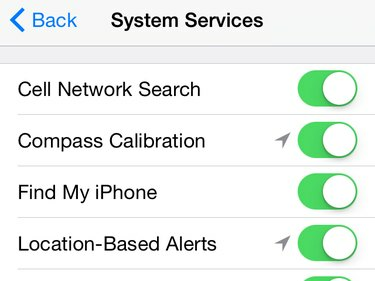
Zasluga slike: Slika z dovoljenjem Apple
Izklopite katero koli sistemsko storitev, da preprečite uporabo vaše lokacije.
Opozorilo
Izklop lokacijskih storitev za sistemske storitve lahko ovira normalno vedenje vašega iPhone-a. Če na primer izklopite Nastavitev časovnega pasu, se vaša ura ne bo posodobila, ko prečkate časovne pasove. Če izklopite Find My iPhone, ne boste mogli najti telefona, če ga izgubite.
Nasvet
- Če aplikacija ali sistemska storitev prikaže ikono sive puščice, je uporabila vašo lokacijo v zadnjih 24 urah. Vijolična ikona označuje nedavno uporabo lokacije.
- Vklopiti Ikona v vrstici stanja na dnu strani s sistemskimi storitvami, če želite videti ikono lokacijskih storitev v vrstici stanja, ko sistemska storitev uporablja vašo lokacijo. Če je ta možnost izklopljena, se ikona privzeto prikaže samo, ko aplikacija uporablja vašo lokacijo.




